
جدول المحتويات:
- الخطوة 1: ماذا نريد أن تفعل
- الخطوة 2: الأجزاء
- الخطوة 3: إعداد Pi والشاشة
- الخطوة 4: إعداد البطارية
- الخطوة الخامسة: إعداد شاشة عرض البطارية
- الخطوة 6: إعداد بقية الأجزاء
- الخطوة 7: الدائرة (توصيل كل شيء)
- الخطوة 8: القضية
- الخطوة 9: شاشة المفصل
- الخطوة 10: الأشياء التي يجب البحث عنها وتحسينها
- الخطوة 11: النهائي
2025 مؤلف: John Day | [email protected]. آخر تعديل: 2025-01-23 12:54



منذ اليوم الذي سمعت عنه وحصلت على لعبة Raspberry Pi one منذ بضع سنوات ، كنت أرغب في إنتاج كمبيوتر محمول يعمل بنظام Raspberry Pi ، والآن مع إصدار Raspberry Pi three قررت أن أراه أخيرًا من خلال. الآن هذه ليست المرة الأولى التي أحاول فيها صنع كمبيوتر محمول يعمل بكامل طاقته باستخدام Raspberry Pi ، ففي كل مرة أجرب فيها المشروع كان مليئًا بالأخطاء مع أي شيء من الكابلات الشريطية المكسورة إلى اكتشاف آلية المفصلة ولكني تمكنت من التعلم من هذه الإخفاقات وآمل أن أوضح لك كيفية تجنبها عند صنعها بنفسك. لذلك دعونا نبدأ!
الخطوة 1: ماذا نريد أن تفعل




قبل أن نبدأ في اختيار وشراء الأجزاء التي سنستخدمها ، نحتاج إلى اكتشاف كل شيء نريد أن يتمكن الكمبيوتر المحمول الخاص بنا من القيام به ، على سبيل المثال ، أريد أن يكون جهاز الكمبيوتر المحمول الخاص بي:
- ماوس متكامل (لوحة التتبع)
- عمر بطارية طويل
- ما لا يقل عن 2 من منافذ USB
- لوحة مفاتيح كاملة
- قارئ بطارية مدمج يعمل بنظام Arduino
- اردوينو مدمج مع رؤوس لتوصيل المكونات بها
- عامل الشكل الصغير
نظرًا لأننا نستخدم Pi 3 ، فلا داعي للقلق بشأن شراء Wifi أو Bluetooth dongle لأنه يحتوي على كل شيء مدمج. الآن هذه القائمة ليست حصرية بأي حال من الأحوال ، فهناك العديد من الأشياء الأخرى التي يمكن إضافتها لجعل هذا الكمبيوتر المحمول أفضل ، ولكن أعتقد أن الميزات التي أضيفها ستمنحه بعض سهولة الاستخدام الرائعة مثل قارئ البطارية المدمج الذي يعمل بنظام Arduino والذي سيكون صغيرًا. شاشة OLED بجوار الشاشة الرئيسية والتي ستظهر بشكل دائم نسبة البطارية والجهد ، وهناك ميزة أخرى أحبها حقًا وهي Arduino المدمجة مع الرؤوس ، وهي عبارة عن Arduino مع رؤوس ذكر ملحومة بها ، وهناك ثقوب صغيرة مقطوعة في الحالة التي تسمح للمستخدم بالوصول إلى دبابيس الذكور وتوصيل المكونات ، لذلك كل هذا هو مجرد Arduino مدمج في الكمبيوتر المحمول لذلك لدينا دائمًا Arduino سهل الاستخدام.
الخطوة 2: الأجزاء




بالنسبة لهذا المشروع ، سنحتاج إلى الكثير من الأجزاء ، سنحتاج إلى:
- x1 Raspberry Pi 3 (هنا)
- x2 Arduino Micro (هنا)
- x1 شاشة Raspberry PI مقاس 7 بوصات (هنا)
- بطاريات ليثيوم x3 18650 (هنا)
- x1 دارة Powerbank (هنا)
- محور USB x1 (هنا)
- لوحة مفاتيح USB صغيرة x1 (هنا)
- x1 ذكر USB (هنا)
- x1 SPI OLED (هنا)
- عززت الكرتون
سنحتاج أيضًا إلى لوحة التتبع التي صنعناها في مشروع سابق ، يمكنك العثور على البرنامج التعليمي الكامل هنا. مرة أخرى ، هذه ليست قائمة حصرية بأي حال من الأحوال ، الشيء الجميل في هذه الأجزاء هو أن الغالبية لا تعتمد على بعضها البعض حتى تتمكن من تبديل الأجزاء لأي شيء تريده. لدينا الكثير من الأجزاء للإعداد لتسهيل الأمر ، سنقوم بإعدادها بشكل فردي ثم في النهاية يمكننا تجميعها جميعًا معًا.
الخطوة 3: إعداد Pi والشاشة


لنبدأ مع PI والشاشة ، لا تتصل شاشتنا بـ Pi الخاص بنا من خلال منفذ HDMI ولكن بدلاً من ذلك من خلال كابل الشريط 50 دبوس الذي يتم توصيله بـ Pis GPIO ولكن إذا قمت فقط بتوصيله وبدء تشغيل Pi ، في العمل ، نحتاج إلى تحرير بعض أسطر التعليمات البرمجية في ملف بدء التشغيل لـ Pi.
نبدأ هذا بتنزيل صورة Raspbian جديدة هنا ، ثم نكتبها على بطاقة SD الخاصة بنا باستخدام 7Zip (أو أي برنامج يناسبك). الآن بمجرد كتابته ، نحتاج إلى فتح ملف على بطاقة SD يسمى config.txt وإضافة بعض التعليمات البرمجية. ما يفعله هذا الرمز هو إخبار Pi بإرسال بيانات الشاشة عبر رؤوس GPIO بدلاً من منفذ HDMI (HDMI هو الافتراضي) عند بدء التشغيل. إن وضع الشفرة أمر سهل حقًا. افتح ملف config.txt باستخدام برنامج المفكرة ، بالنسبة لنظام التشغيل windows أنا أستخدم notepad ++ ، وانسخ هذا الرمز في ملف config.txt الآن واحفظه وأغلقه ويجب أن يعمل بمجرد توصيل بطاقة SD مرة أخرى بـ Pi. إذا بدا ساطعًا جدًا أو خافتًا جدًا ، قم بتحويل الصغير الصغير على لوحة دائرة الشاشة حتى يبدو صحيحًا.
يحتاج Pi أيضًا إلى تعديل مادي ليناسب حالتنا بشكل صحيح ، فسنضطر إلى إلغاء أحد منافذ USB المزدوجة ، ويتم ذلك عن طريق وضع كمية كبيرة إلى حد ما من اللحام على دبابيس موصل USB وإعادته ببطء ثم ذهابا وإيابا حتى يصبح حرا. نقوم بذلك لأننا نحتاج إلى لحام محور USB في Pi لتوصيل جميع أجهزة الإدخال الخاصة بنا.
الرمز:
dtoverlay = dpi24enable_dpi_lcd = 1 display_default_lcd = 1 dpi_group = 2 dpi_mode = 87 dpi_output_format = 0x6f005 hdmi_cvt 1024600 60 6 0 0 0
الخطوة 4: إعداد البطارية
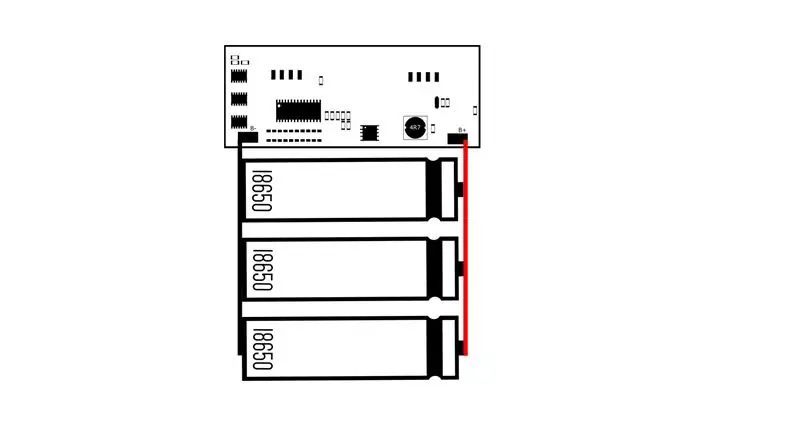


تستخدم بطاريتنا 3 18650 بطارية بسعة 2400 مللي أمبير لكل منها ، بالتوازي مع الخلايا الثلاث بسعة إجمالية تبلغ 7200 مللي أمبير في الساعة ، فإن pi الخاص بنا مع كل شيء موصول به يسحب حوالي 1 أمبير مما يعني أن الخلايا الثلاث لدينا يمكنها تشغيل pi لما يقرب من 4.5 - 5 ساعات ولكن يمكن زيادتها بإضافة المزيد من البطاريات إذا أردت. لإنشائه ، نحتاج إلى شحن جميع الخلايا الثلاث على طول الطريق حتى 4.2 فولت على حدة لأن توصيل خلايا الليثيوم أمر خطير للغاية إذا كانت لديها حالات شحن مختلفة (الفولتية المختلفة) لتجنب ذلك ، فمن الأسهل التأكد من أنها مشحونة بالكامل قبل الاتصال معهم.
الآن نريد توصيل هذه الخلايا بالتوازي للقيام بذلك ، نقوم بتوصيل جميع الأطراف الموجبة معًا ، ثم نقوم بتوصيل جميع الأطراف السالبة معًا ، واستخدام سلك سميك لأن الكثير من التيار قد يمر بين هذه البطاريات مما يؤدي إلى تسخين سلك أرق. الآن قم بتوصيل الطرف السالب والبطاري للبطاريات بأطراف الإدخال السلبية والإيجابية لدائرة بنك الطاقة على التوالي وهذا كل شيء للبطارية!
بدلاً من استخدام دائرة بنك الطاقة مثلما استخدمتها هنا ، يمكنك استخدام شاحن ليثيوم لشحن الخلايا إلى 4.2 فولت وتعزيز المحول لزيادة 4.2 فولت إلى 5 فولت ، لكن هذا سيؤدي في النهاية إلى نفس الشيء تمامًا مثل بنك الطاقة الدائرة وسيشغل مساحة أكبر.
الخطوة الخامسة: إعداد شاشة عرض البطارية
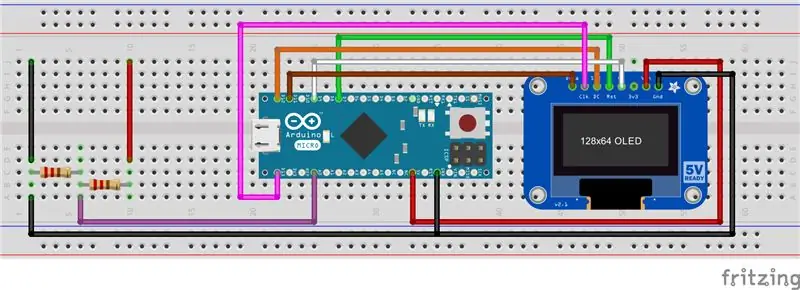
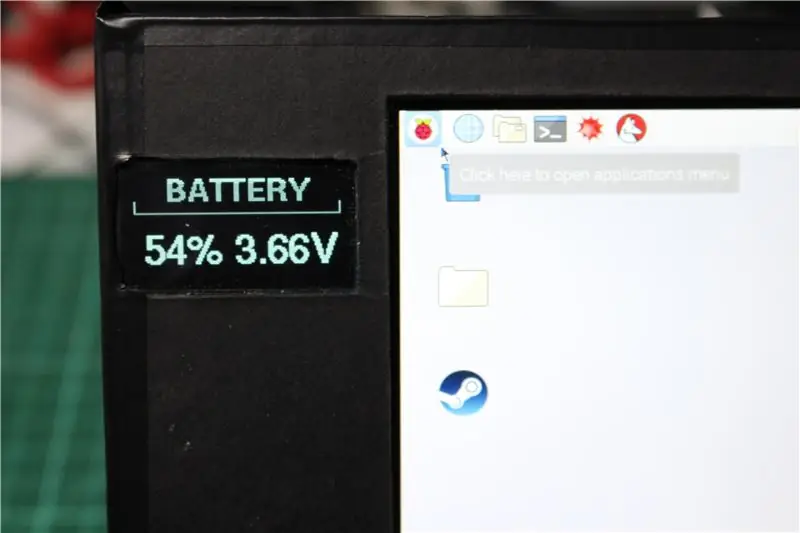

الآن لإعداد شاشة البطارية ، هذه الخطوة ليست ضرورية على الإطلاق حيث يمكنك قراءة جهد البطارية من خلال Pis GPIO وعرض مستوى البطارية من خلال البرنامج ، ومع ذلك ، أردت إضافة هذا لأنني أعتقد أن شاشة OLED تعطي الكل كمبيوتر محمول مظهر DIY رائع حقًا. لجعله نحتاج إلى لحام شاشة OLED الخاصة بنا في Arduino ، فإن OLED الذي يستخدمه ليس إصدارًا من SPI ، لذا يجب أن أقوم بلحام 7 دبابيس في Arduino.
pinout هو كما يلي:
- OLED ------------------- اردوينو
- بقية - دبوس 7
- DC - دبوس 12
- CS - دبوس 9
- DIN - دبوس 11
- CLK- دبوس 13
- VCC - 5 فولت
- أرضي - أرضي
قبل أن نتمكن من تحميل الكود الخاص بنا ، يجب أن نجعل مجسات الجهد الخاصة بنا والتي ستوصل Arduino بالبطارية وتسمح لها بقراءة جهد البطاريات الذي نحتاجه لحام 2 10 أوم مقاومات في تكوين مقسم الجهد (انظر الصور) إلى A0 و المسامير الأرضية على Arduino والتي يمكن توصيلها بعد ذلك بالبطارية ، A0 يذهب إلى الموجب والأرضي يذهب إلى الأرض. نحتاج أيضًا إلى مصدر طاقة لشاشتنا ، لذلك نحتاج إلى لحام سلك آخر على الأرض وآخر إلى VIN على Arduino والذي سنقوم بتوصيله بدائرة بنك الطاقة لاحقًا للحصول على الطاقة.
أخيرًا ، يمكننا تحميل الكود الخاص بنا والذي يمكن العثور عليه أدناه.
الخطوة 6: إعداد بقية الأجزاء


لذلك قمنا بإعداد جميع الأجزاء الرئيسية والآن كل ما نحتاجه لتعيين الأجزاء الأصغر والأسهل. بدءًا من لوحة المفاتيح ، نحتاج إلى إزالته من الغلاف الذي جاء به (المقصود استخدامه مع جهاز لوحي مقاس 7 بوصات) كل ما نحتاج إليه هو قطع الجلد المزيف حول لوحة المفاتيح وسحبه ودائرته للخارج ، من السهل أن ترى أن هناك 4 أسلاك سنلحمها في محور USB لاحقًا.
تحتاج لوحة التتبع أيضًا إلى حد أدنى من الإعداد لأن كل ما نحتاج إلى القيام به هو أخذ هذا الذي صنعناه في مشروع سابق والحصول على كابل USB صغير لتوصيله بلوحة وصل USB الخاصة بنا ، ويمكنك أن ترى كيف تم ذلك هنا.
أخيرًا ، سيحتاج Arduino الداخلي لدينا إلى رؤوس ملحومة بجميع المسامير ، ومن الأسهل القيام بذلك عن طريق وضع هذه المسامير و Arduino على لوح التجارب ثم لحامها في مكانها لأن هذا سيبقيها مستقيمة ، ثم نحصل فقط على ميكرو آخر كبل USB لتوصيل Arduino بلوحة وصل USB. الآن تم إعداد كل شيء حتى نتمكن من البدء في تجميع الأشياء!
الخطوة 7: الدائرة (توصيل كل شيء)
في هذه المرحلة ، قمنا بتجميع جميع الأجزاء معًا بشكل فردي الآن نحتاج إلى توصيلها ببعضها البعض لإنشاء الأجزاء الداخلية لجهاز الكمبيوتر المحمول الخاص بنا.
نبدأ بتوصيل محور USB بأحد جهازي USB اللذين قمنا بإلغاء لحامهما سابقًا ، ثم يتم لحام USB الثاني بمنفذ USB أنثى يتم وضعه على الجانب الآخر من الكمبيوتر المحمول باستخدام بعض الأسلاك الطويلة ، والآن قم بلحام لوحة التتبع ولوحة المفاتيح واردوينو الداخلي إلى محور USB. بعد ذلك ، قمنا بتلحيم مخرج 5 فولت لدائرة بنك الطاقة لدينا بمدخل 5 فولت على raspberry pi باستخدام كبل micro USB أو حتى لوحة اللحام الأرضية 5 فولت المخصصة والتي يمكن العثور عليها تحت Pi.
هذا هو كل شيء بالنسبة للقاعدة الآن يمكننا الانتقال إلى نصف الشاشة حيث يوجد جزءان فقط في شاشتنا ، الشاشة الرئيسية وشاشة البطارية ، كل ما نحتاج إلى القيام به هو توصيل كابل الشريط 50 دبوس بالشاشة الرئيسية وبالشاشة 50 موصل دبوس على التوت باي. بعد ذلك ، نحتاج إلى تشغيل 3 كبلات طويلة من شاشة بطارية Arduino ، وهذه هي قراءة البطارية وكابلات الطاقة التي تحدثنا عنها سابقًا ، يتم توصيل الكبل المتصل بالدبوس A0 بالاتصال الإيجابي على البطارية ، ويتم توصيل دبوس VIN إلى خرج 5 فولت على دائرة بنك الطاقة وتذهب الأرض إلى الأرض.
بالطبع في مرحلة ما قد نرغب في إيقاف تشغيل هذا ، لذا سنضيف مفتاحًا بين الاتصال الأرضي من بنك الطاقة إلى raspberry pi مما يسمح لنا بقطع الطاقة تمامًا عن النظام. أحتاج إلى ملاحظة أن مجرد قطع الطاقة عن raspberry pi يعد أمرًا سيئًا ، لذا فإن تشكيل طاقة البرنامج قبل قطع الطاقة يعد أمرًا مثاليًا ، ويمكن القيام بذلك بمجرد النقر فوق إيقاف التشغيل في خيارات raspberry pi.
الخطوة 8: القضية



الآن لسوء الحظ ليس لدي طابعة ثلاثية الأبعاد ولكن يمكننا صنع حافظة متينة وجميلة المظهر (رأيي) من بعض البلاستيك والكرتون القابل للطرق. الفكرة وراء ذلك هي أن جدران العلبة ستكون مصنوعة من الورق المقوى مع استخدام البلاستيك المرن داخل العلبة للحفاظ على كل شيء معًا وجعله أكثر ثباتًا. مفتاح القيام بذلك هو قياس أحجام الورق المقوى المطلوبة وقصها ، ثم يتم لصق الورق المقوى مع الغراء الفائق ، باستخدام الغراء الساخن في هذه المرحلة غالبًا ما يترك خطوطًا مرئية تبدو قبيحة للغاية ، وأفضل ما تفكر به هو ضع القطع معًا باستخدام الغراء الفائق وعززها بالغراء الساخن من الداخل متبوعًا بطبقة من البلاستيك المرن. لقد تركت أبعاد حالتي هنا إذا اخترت السير في هذا الطريق ، ولكن إذا كان لديك طابعة ثلاثية الأبعاد ، أعتقد أن هذه هي الخيارات الأكثر إتقانًا (دعني أرى كيف ستظهر في التعليقات!).
الخطوة 9: شاشة المفصل



من الغريب أنني وجدت أن هذا الجزء من المشروع هو الأصعب على الرغم من أنه يبدو أنه جزء سهل. ما نحتاج إلى القيام به هو الحصول على مفصلة شديدة الصلابة ، وأنا أعلم أن قولها أسهل من الفعل ولكن المكان الجيد لبدء البحث هو في أجهزة الكمبيوتر المحمولة القديمة أو الشاشة ، يمكنك العثور عليها مقابل لا شيء في مرافق ewaiste. بمجرد حصولك على المفصلة الخاصة بك ، قم بعمل شق في الجزء السفلي من الشاشة وفي الجزء العلوي من القاعدة وقم بتعبئة هذه الشقوق بالبلاستيك القابل للطرق الذي تحدثت عنه سابقًا. الآن بينما لا يزال دافئًا ومرنًا ، يبدأ في دفع المفصلة إليه وتثبيته في مكانه ، لأن هذه الأشياء تجف بشدة ولن تكون هناك مشاكل مع المفصلة. إذا ارتكبت خطأ ، يمكن استخدام مجفف الشعر لإعادة صهر البروتوبلايت ويمكن بعد ذلك إعادة تشكيله أو إزالته.
الخطوة 10: الأشياء التي يجب البحث عنها وتحسينها

أثناء صنع هذا المشروع ، واجهت عددًا لا بأس به من المشكلات التي أبطأتني أو كان من الممكن أن تكلفني الكثير من المال ، وكان الكابل الشريطي الأول والأكثر إزعاجًا. لم يتم تصميم الكابلات الشريطية ليتم توصيلها وفصلها عدة مرات ، وللأسف ، هذا شيء أقوم به كثيرًا أثناء الاختبار الذي كسرني بالفعل من البلى (طلبت واحدة جديدة) لذا تأكد من توخي الحذر الشديد معها. الشيء الآخر الذي أزعجني أثناء اختبار هذا الكمبيوتر المحمول هو أنني واصلت تحميل الكود إلى Arduino الداخلي الخاطئ! في القاعدة ، لدينا 2 Arduinos متصلان بـ raspberry pi ، الأول هو الذي يتحكم في لوحة التتبع والثاني هو Arduino الذي قمنا بتثبيته لاستخدام Arduino داخلي ، ينشأ الانزعاج عندما أقوم بتحميل رسم تخطيطي عن طريق الخطأ إلى لوحة التتبع Arduino بدلاً من Arduino الذي كنت أرغب في تحميله عليه ، هذا بالطبع يعبث مع لوحة التتبع الخاصة بنا مما يجعلها غير قابلة للاستخدام حتى نقوم بتحميل الكود الخاص به مرة أخرى ، لذا تأكد فقط من معرفة Arduino الموجود في Arduino IDE.
مع كل ما قيل ، يجب أن أقول إن هذا ليس مشروعًا صعبًا للغاية حيث كان هناك حد أدنى من الكود المطلوب ، وقد جعل الأشخاص الموجودون في مؤسسة Raspberry Pi عملية إعداد Pi والعمل سهلاً حقًا.
الخطوة 11: النهائي
في هذه المرحلة ، يكون الكمبيوتر المحمول يعمل بكامل طاقته ، وكنت أستخدمه كل يوم تقريبًا لتدوين الملاحظات ، وهو يعمل بشكل رائع لأن نظام التشغيل Raspbian يأتي مع libraoffice ، لذا فإن استخدام هذا كمدرسة أو كمبيوتر محمول للعمل فكرة جيدة حقًا. كما أنه يتصل بشبكات WiFi و Bluetooth بسهولة مما يجعل مشاهدة YouTube وصفحات الويب الأخرى أمرًا سهلاً للغاية ولجعله أفضل ، هناك الكثير والكثير من الألعاب التي سيتم تشغيلها على raspberry pi مع أي شيء من minecraft إلى ألعاب NES الكلاسيكية القديمة التي تقدم متعة كبيرة مع عمر بطارية طويل. بشكل عام ، هذا مشروع ممتع حقًا وأنا أوصي حقًا بتجربته.
إذا كان لديك أي أسئلة ، يرجى التعليق أو إرسال رسالة إلي وسأبذل قصارى جهدي للرد عليك.


الوصيف في مسابقة Raspberry Pi 2017
موصى به:
جهاز كمبيوتر Vintage Look Media من جهاز كمبيوتر محمول قديم: 30 خطوة (بالصور)

جهاز كمبيوتر ذو مظهر عتيق من كمبيوتر محمول قديم: في هذا الفيديو / الفيديو القابل للتوجيه الخاص ، أقوم بصنع كمبيوتر وسائط صغير رائع المظهر مع مكبرات صوت مدمجة ، يتم التحكم فيها باستخدام لوحة مفاتيح صغيرة مريحة عن بُعد. يتم تشغيل الكمبيوتر الشخصي بجهاز كمبيوتر محمول قديم. قصة صغيرة حول هذا الإصدار. قبل عام واحد رأيت مات
KeyPi - كمبيوتر محمول رخيص محمول Raspberry Pi 3 أقل من 80 دولارًا: 11 خطوة (مع صور)

KeyPi - كمبيوتر محمول رخيص محمول Raspberry Pi 3 أقل من 80 دولارًا: *** UPDATE *** مرحبًا بالجميع! أولاً ، شكرًا لك على كل الدعم والتعليقات ، المجتمع هنا رائع:) إليك إجابات لبعض الأسئلة: لماذا فعلت هذا؟ أردت صنع جهاز كمبيوتر محمول به لوحة مفاتيح كاملة الحجم. شعرت أن
حامل كمبيوتر محمول / كمبيوتر محمول غير مكلف إلى محول سطح مكتب: 3 خطوات

حامل كمبيوتر محمول / كمبيوتر محمول غير مكلف إلى محول سطح مكتب: أجد نفسي أستخدم الكمبيوتر المحمول الخاص بي لفترات طويلة من الوقت. لا تشعر بالراحة بعد فترة. يجب أن تكون لوحة المفاتيح والشاشة منفصلة بشكل مثالي لتقليل إجهاد الرقبة أثناء الاستخدام المطول. إذا كنت من مستخدمي الكمبيوتر المحمول بدوام كامل ، أقترح عليك إنشاء
منظف شاشة ميكروفيبر محمول للغاية (كمبيوتر محمول / كمبيوتر محمول): 4 خطوات

منظف شاشة ميكروفيبر محمول للغاية (كمبيوتر محمول / كمبيوتر محمول): أنا معتاد على فقد العديد من أدواتي وما شابه ، لذا خطرت لي فكرة لماذا لا أقوم بتصميم منظف شاشة محمول من الألياف الدقيقة للكمبيوتر المحمول يناسب فتحة بطاقة جهاز الكمبيوتر الخاص بي. يمكن تطبيق هذه الفكرة على أي فتحة بطاقة كمبيوتر على أي كمبيوتر محمول فقط
حامل كمبيوتر محمول ورقي ، أرخص حامل كمبيوتر محمول ممكن: 4 خطوات

حامل كمبيوتر محمول ورقي ، أرخص حامل كمبيوتر محمول ممكن: لقد أحببت Quake3 ، وأنا قلقة بشأن متانة جهاز MacBook الخاص بي. لم أفهم أبدًا شراء حامل الكمبيوتر المحمول هذا مع المراوح ، لأن أجهزة MacBooks لا تحتوي على أي ثقب على الإطلاق في الجزء السفلي منها. كنت أفكر في أن تلك الكرات النصفية ربما تنحني الكمبيوتر المحمول ج
